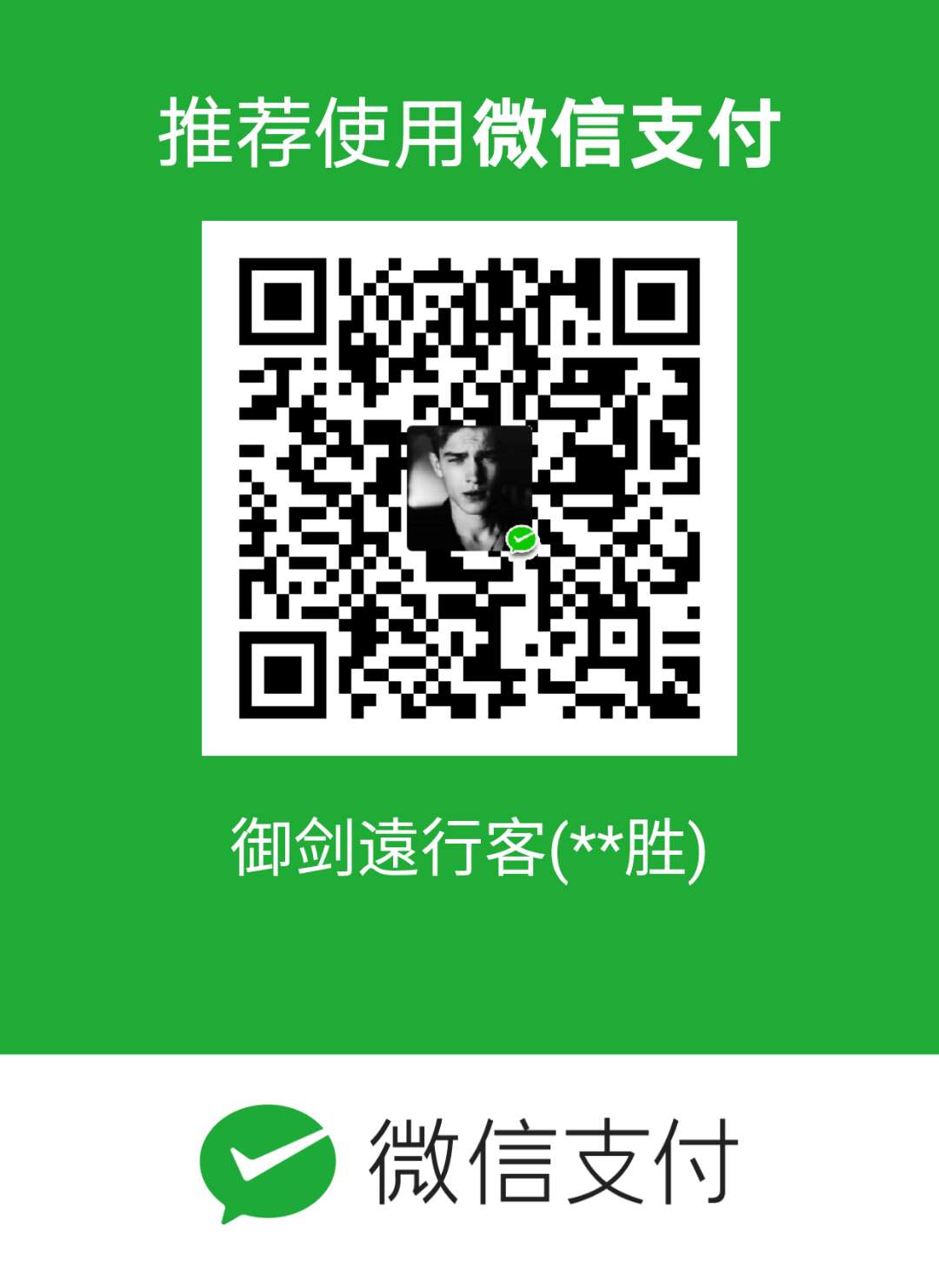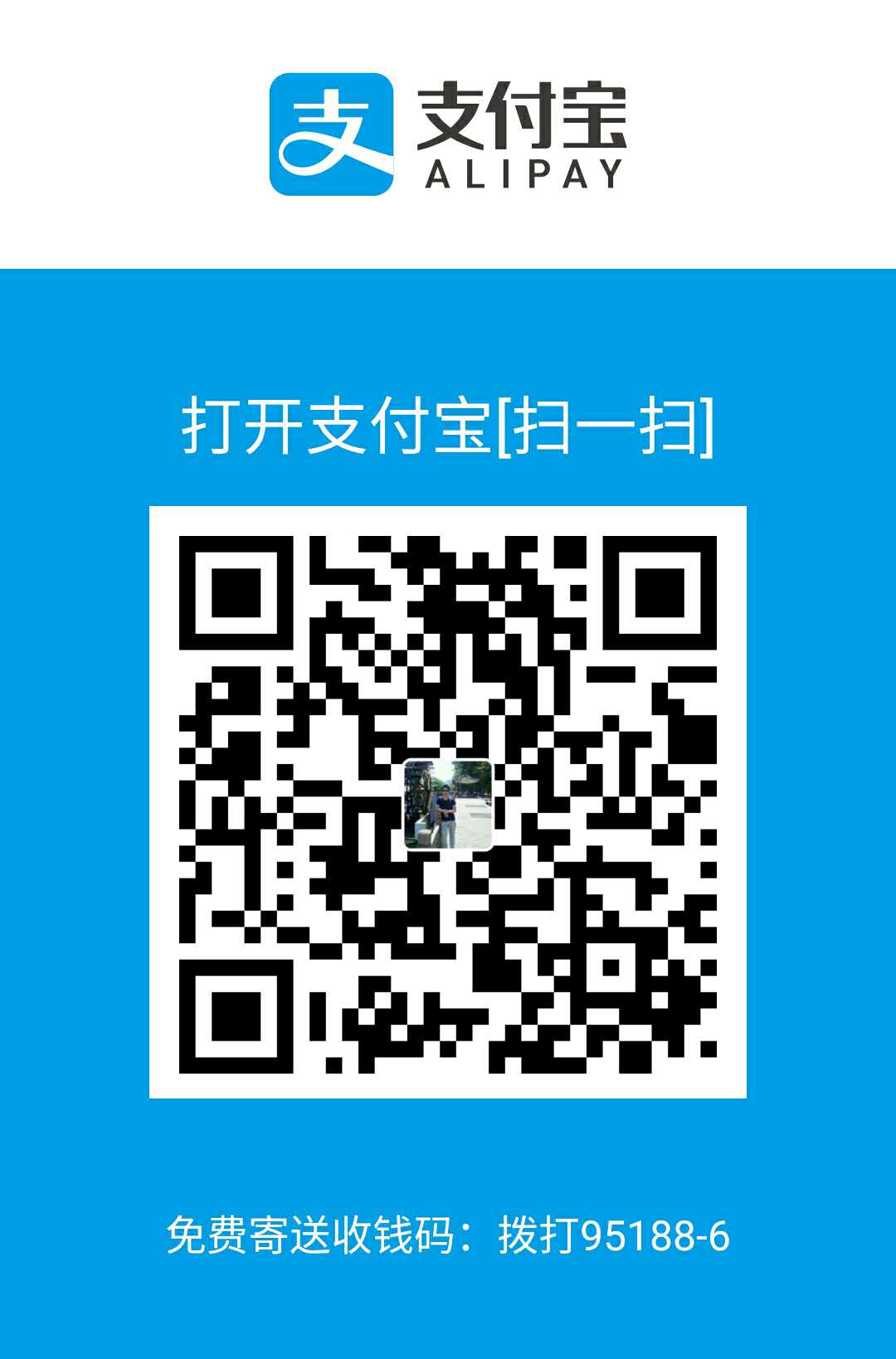Github上经常看到各类项目添加的各类小图标表述项目相关信息,让人眼前一亮,无形中增加了项目的关注度和热度,那么如何给自己的GitHub开源项目添加类似图标呢,让我们娓娓道来。
徽标简介
GitHub项目的README.md中可以添加徽章(Badge)对项目进行标记和说明,这些好看的小图标不仅简洁美观,而且还包含了清晰易读的信息。
徽标主要由图片和对应的链接组成,徽标图片的话一般由左半部分的名称和右半部分的值组成。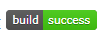
GitHub徽标的官网地址,可以在官网预览绝大部分的徽标样式,然后选择自己喜欢的徽标,添加到自己的项目文档中去。
徽标分类如下:
- Build
- Downloads
- Version
- Social
- Funding
- Miscellaneous
- Longer Miscellaneous
- 自定义(Static\Dynamic)
- Styles
找了几个案例供大家参考: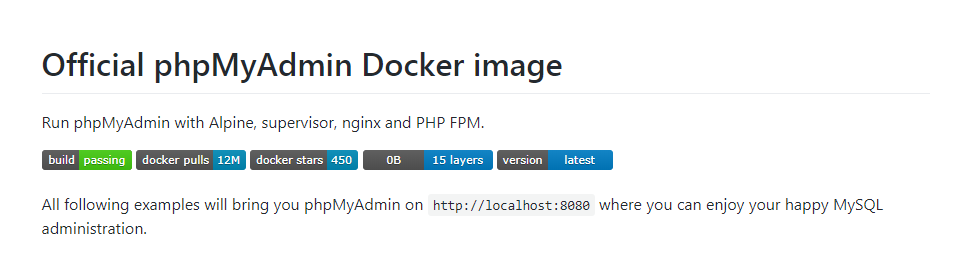
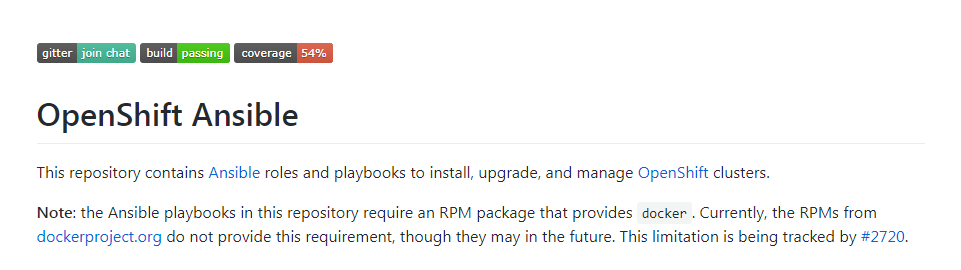
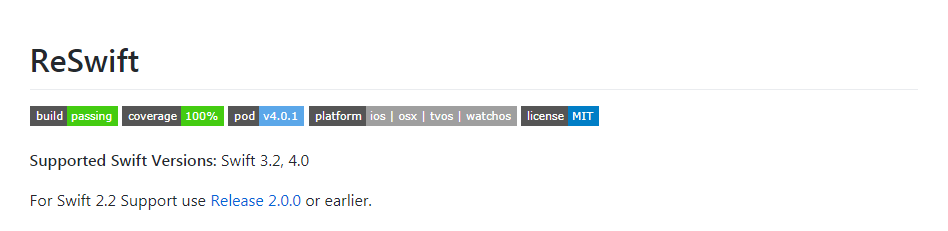
也有徽标使用超多的案例,建议大家理性使用徽标。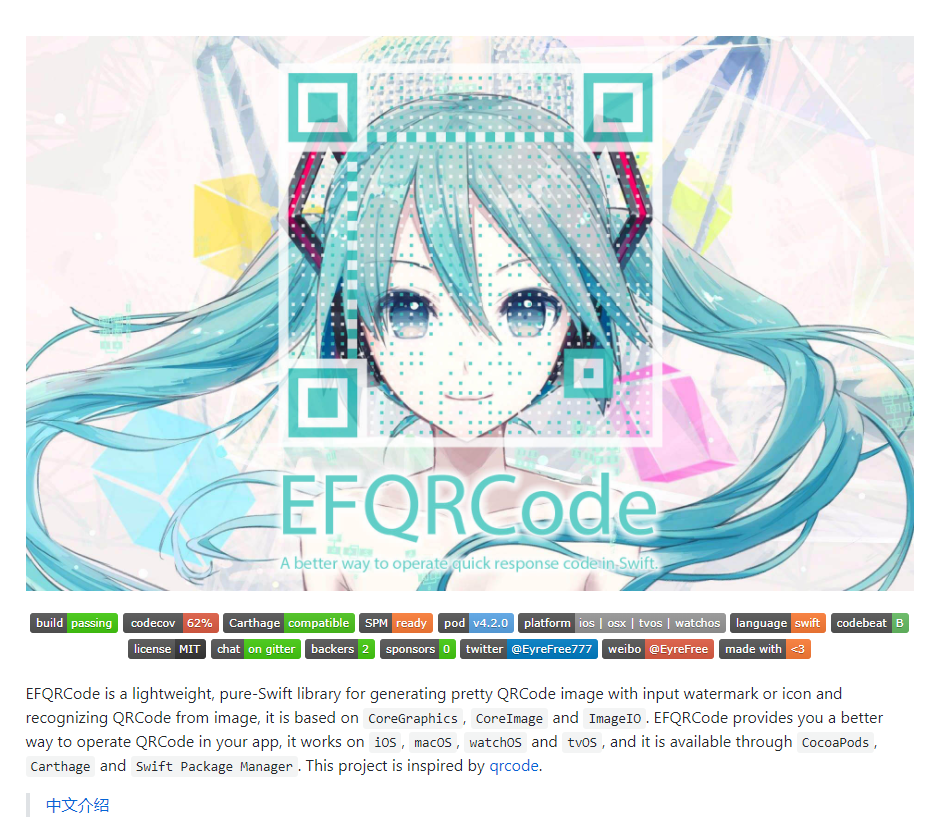
全凭个人喜好添加,你开心就好。
常见徽标添加
常用的徽标主要有持续集成状态、项目版本信息、代码测试覆盖率、项目支持平台、项目语言、代码分析等,下面我们依次熟悉下这些徽标。
持续集成状态
持续集成的话推荐Travis CI,针对开源项目免费。其他还有CircleCI、Jenkins和Codeship等,大家可以在shields.io/的Build分类查找。
登录Travis CI,直接使用GitHub账户登录即可。
参考官方文档,添加.travis.yml 配置文件,告诉Travis CI怎样对你的项目进行编译或测试。
根据需要将GitHub用户及项目名称替换掉即可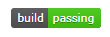
如果你的编译没跑过或者发生错误之类的,会出现其他的状态,比如: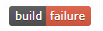
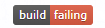
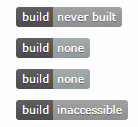
项目下载量
项目被下载的次数各个平台的统计都是独立的,比如发布在npm的项目下载量徽标图片地址如下,以cesarferreira/drone为例:
总下载量:https://img.shields.io/npm/dt/{项目名称}.svg
月下载量:https://img.shields.io/npm/dm/{项目名称}.svg
周下载量:https://img.shields.io/npm/dw/{项目名称}.svg
效果如下:
项目版本信息
语法:
https://img.shields.io/npm/v/{项目名称}.svg
同样以cesarferreira/drone为例:
HTML语法
1 | <a href="https://www.npmjs.com/package/drone"><img src="https://img.shields.io/npm/v/drone.svg" alt="npm"></a> |
Markdown语法
1 |  |

代码测试覆盖率
代码测试覆盖率的话推荐Codecov.同样的,Codecov可以直接使用GitHub账号登陆.
更多信息参考官网文档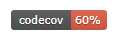
项目支持平台
略,有需要的同学自行研究
项目语言
该徽标是通过自定义徽标实现的,具体可参考下文自定义徽标一节,这里给出徽标代码:
https://img.shields.io/badge/language-{项目语言}-{背景色}.svg
将 {项目语言} 和 {背景色} 替换为你的项目目前的语言和你想要的背景色即可,这里以 Swift 为例,我们用上 Swift 官方橘色:
代码质量分析
略,有需要的同学自行研究
开源协议类型
https://img.shields.io/npm/l/express.svg
https://img.shields.io/apm/l/vim-mode.svg
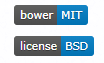
自定义徽标
标题/内容/颜色/链接
以上这些徽标没有满足你的需求,还可以定制自己的个性化徽标,shields.io提供了添加自定义徽标的功能,通过修改如下URL即可获取自定义徽标图片:
https://img.shields.io/badge/{徽标标题}-{徽标内容}-{徽标颜色}.svg
{徽标标题}:徽标左半部分的文本(短线:–,下划线:__,空格: 或_);
{徽标内容}:徽标右半部分的文本,同上;
{徽标颜色}:徽标右半部分背景颜色,可以是 red、green、blue 等颜色英文单词,也可以直接写十六进制的颜色值,如 ff69b4
附加参数
在徽标图片URL后面带上一些参数来控制徽标的样式。使用方法就是在徽标图片 URL 后面跟上 ?{参数名}={参数值},多个参数联用的话就是 ?{参数名1}={参数值1}&{参数名2}={参数值2}…
有需要可以自行研究,附加参数类型如下:
- style
- label
- logo
- logoWidth
- link
- colorA
- colorB
- maxAge
其他小知识点
默认的徽标是居左排列的,如果需要居中排列需要使用 HTML 的方式来插入徽标,可参考 Kingfisher,代码和效果如下:
1 | <p align="center"> |
优秀徽标
Gitter
这是对issue功能的一个补充。正常情况下,当你给某个项目提出问题时,需要新建一个issue提出,并且需要等待开发者的回复(短则一两天,长则大半年),效率不是很高。而Gitter就提供了一个实时的聊天室,项目的开发者可以用github账号登陆之,为某个项目创建一个聊天室,然后再项目的Readme中加入如下代码:
[](聊天室 URL)
就可以显示聊天室的徽章啦:
[Gitter](https://badges.gitter.im/Join Chat.svg)
单击即可进入聊天室,与开发者进行实时沟通。
Version Stability
Licences
开源软件协议的种类非常多,具体可以参考阮一峰的如何选择开源许可证?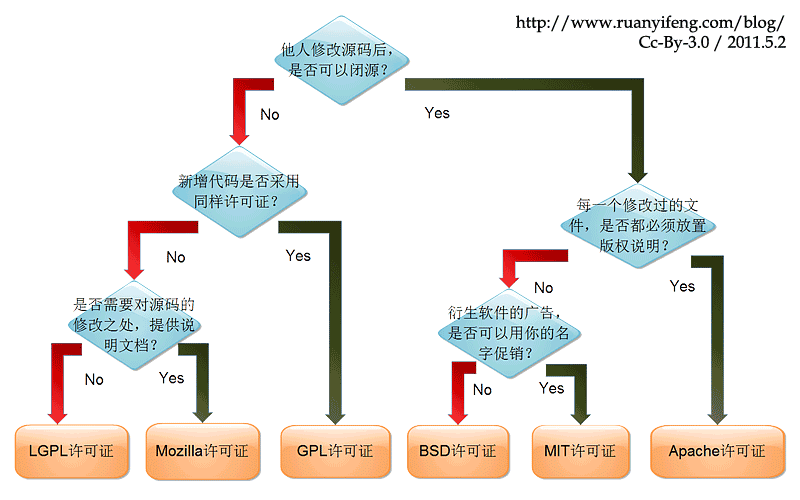
参考资料
awesome
如果你是awesome系列的项目,那可以添加awesome徽章
Google Analytics
参考资料
======================================================
希望各位朋友支持一下
- 领取我的阿里云幸运券,谢谢.
- 使用腾讯云资源
- Linode VPS
- 搬瓦工VPS
- 阿里云1888元云产品通用代金券点我
- 阿里云最新活动全民云计算升级-拼团上云更优惠
本文作者:dongsheng
本文地址: https://mds1455975151.github.io/archives/b687dd8f.html
版权声明:转载请注明出处!